このブログは主に、JAVA版マインクラフトについて取り上げていますが、今回は番外編で統合版マインクラフトの『SCP』アドオンを紹介したいと思います!

先日、AmazonのPCゲーム売り上げランキングを見ていたところ、今更ですが、JAVA版よりも統合版の方がよく売れていることを知りました。
Switchやスマホ、プレステなどゲーム機の垣根を越えてマルチプレイができるあたりが人気なんでしょうね!
と、いうことで、今回は…、
統合版のアドオンの中で、小学生の息子が特におすすめする『SCP』アドオンを2種類入れていきます。
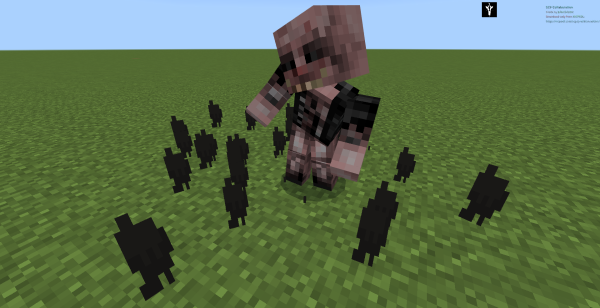
※ SCPとは架空の世界観で…と書きたいところなのですが、詳しく説明ができません(-_-;)
では、早速入れていきます!まず一つ目はこちら。
『SCP Foundation Add-on for Minecraft Pe』
https://mcpeaddons.com/scp-foundation-add-on-for-minecraft-pe-1-13/
ページの一番下まで行くと下のように「DOWNLOAD FILE」と書かれたバナーがありますので、クリックして保存してください。
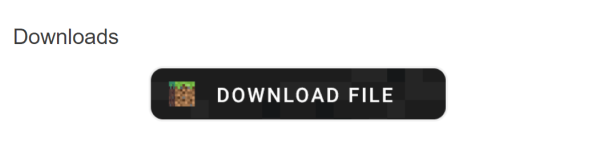
二つ目はこちら。
『SCP: Collaboration』
https://mcpedl.com/scp-js-edition-addon/
こちらも、ページの一番下の方に、以下のように書かれた場所がありますので、クリックしてくださいね。

上記赤枠をクリックすると下のような警告が出ますが、続行してください。次のページでダウンロードボタンが表示されますのでクリックしたら保存できます。
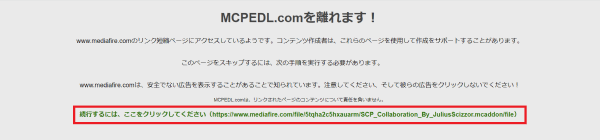
アドオンはどちらか片方だけ入れても十分楽しいですが、二つ入れるとモブの数が増えるのでおすすめです。
アドオンの入れ方
ダウンロードしたデータは、好きな場所に保存してOKです(わが家は、アドオン用のフォルダを作りました)。
統合版のアドオンは、草ブロックのマークが目印です(.mcaddonや、.mcpackという拡張子)。
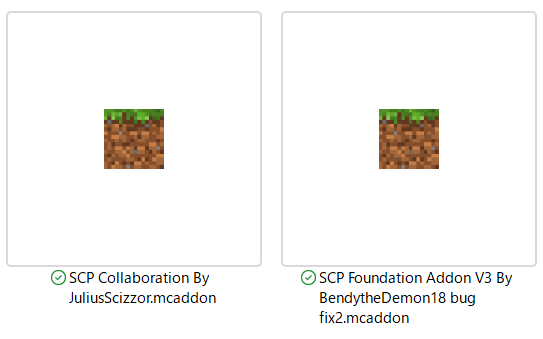
こちらをダブルクリックすると、自動的にマイクラが立ち上がり、アドオンがインポート(導入)されます。
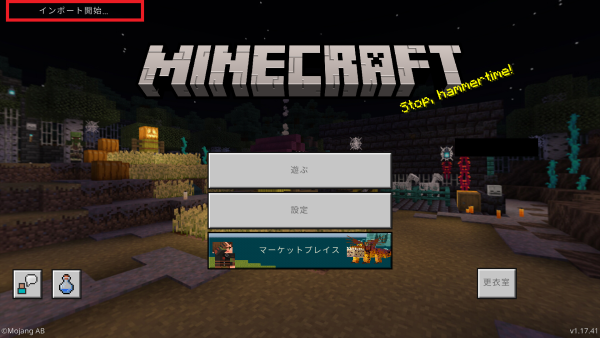
(複数のアドオンを入れる際には、アドオンごとに、ダブルクリック&インポートの作業をそれぞれ行ってくださいね。)
インポートが出来たら、開きたいワールドの右横、鉛筆マークをクリック。「リソースパック」と「ビヘイビアーパック」の両方の項目を確認します。
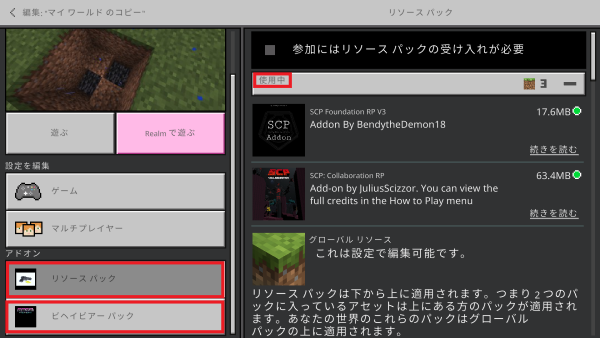
マイパックと書いてあるタブの中に、インポートしたアドオンがありましたか? クリックして「有効化」を選択すると、「使用中」の項目に移動します。これで導入完了です!
では、見てみましょう!
息子のお気に入りは、Dクラス職員(笑)一生懸命逃げているのが可愛いですよね!

ペスト医師。死んでしまったDクラス職員をゾンビにしてしまいます。
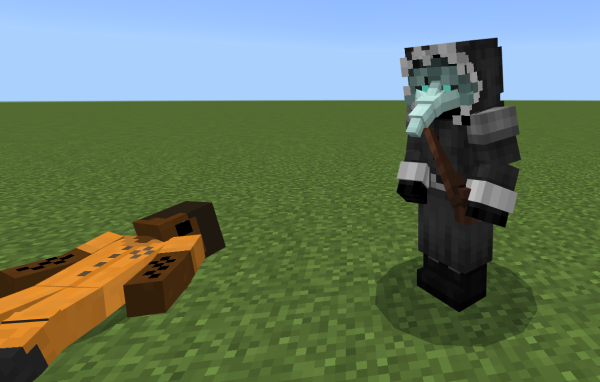
ゾンビになったDクラス職員。
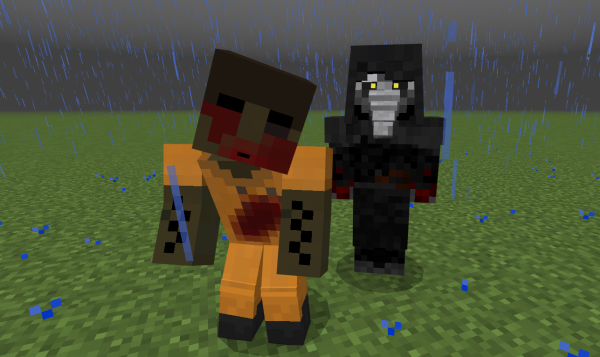
ちなみに、お医者さんは死んだ人を蘇らせることができます。

こちらは、通称・シャイガイ。
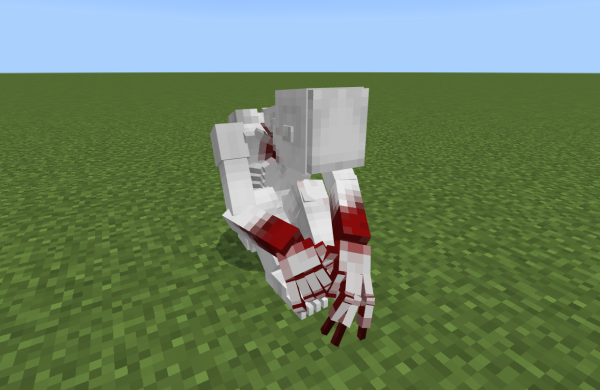
JAVA版と統合版、それぞれに良さがありますが、入れたいMODやアドオンによって使い分けても良いですね^^ 『SCP』に関しては、前に紹介したJAVA版のSCP_MODより、こちらの統合版のアドオンの方が、見た目がリアルだなと思います!
SCP好きにおすすめの本
先日、仕事でSCPに関する本を見かけました!その名も、「SCPハンター シャイガイを確保せよ!」。SCP財団から逃げ出したシャイガイを、選ばれし小学生が確保に向かう…というお話。
巻末には、SCPの一覧も載っているそうです。うちの息子も、小学生の一時期、「SCP! SCP!」とやたらと騒いでいた時期があったので、そんな時期にこんな本があったら、学校の朝読書がもう少し楽しく取り組めたかもしれません^^; (2024年11月30日追記)
では今日も楽しんでくださいね~。